
갤럭시 쓰다가 오래간만에 아이폰 유저로 돌아왔더니 아이폰 사용법을 다 잊은 나.
다시 하나하나 검색해 보면서 아이폰에 익숙해지고 있다.
또 잊을 수 있기 때문에 기록차 남겨본다.
아이폰 처음 쓰는 분들에게도 도움이 되길!!
목차
아이폰 캡쳐하는 방법
왼쪽 사이드 음량버튼 중에서 윗 버튼 + 오른쪽 사이드 버튼 동시에 클릭
아이폰 전원 끄는 방법
왼쪽 음량버튼 중 한 개 + 오른쪽 사이드 버튼 동시에 딸깍.
두 개 버튼을 같이 누르면 전원 끄기 버튼이 창에 뜨게 된다.
그러면 그 아이콘을 밀어서 전원 끄기!
아이폰 카메라 단축키, 카메라 쉽게 키는 방법
화면이 꺼진 아이폰을 살린 다음에
손가락으로 화면 가운데에서 왼쪽으로 밀면 카메라가 실행된다.
아이폰 아카이브란?
아이폰 메일을 이용하다 보니 나오는 아카이브. 이게 뭐지? 뭔 말이야?
아카이브란 별도의 저장공간을 말한다.
메일을 선택하여 아카이브를 클릭했다면 아카이브라는 별도의 저장 공간에 저장되었다고 생각하면 된다.
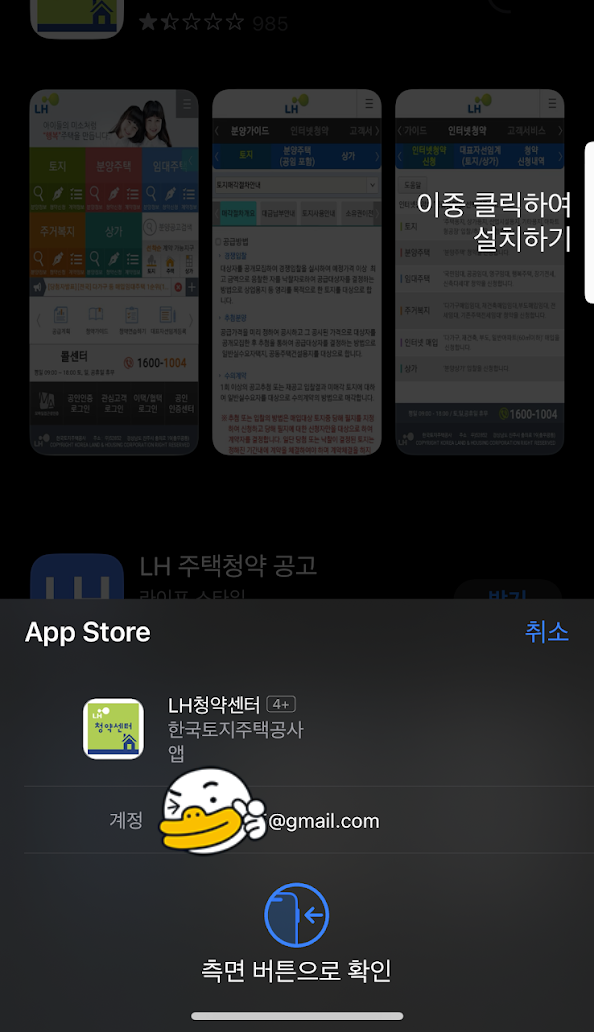
아이폰 어플 설치 시에 이중 클릭하여 설치하기 나왔을 경우
오른쪽 사이드 버튼을 두 번 따닥 클릭하면 얼굴인식으로 확인 후 설치가 가능해진다.
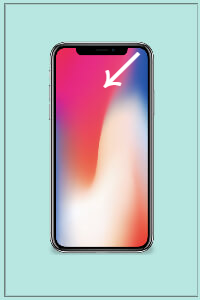
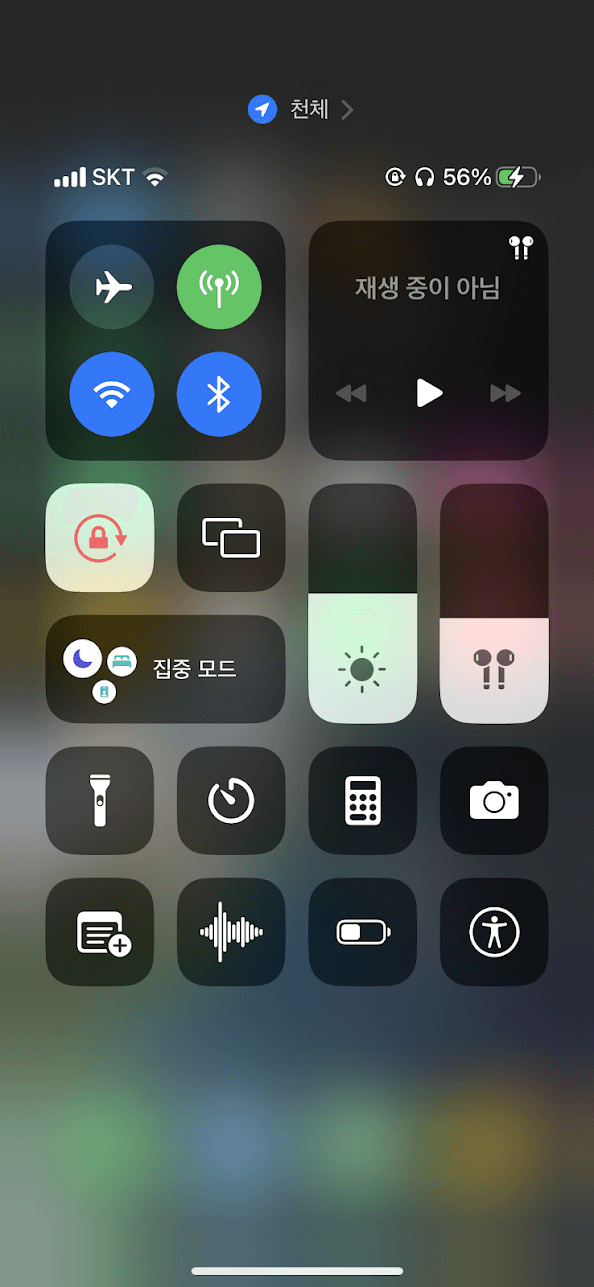
홈 화면 우상단에서 중간으로 밀기
핸드폰을 손쉽게 제어할 수 있도록 설정해 놓은 제어센터가 나온다.
제어센터는 설정 -> 제어센터에서 사용자에 맞춘 설정이 가능하다.
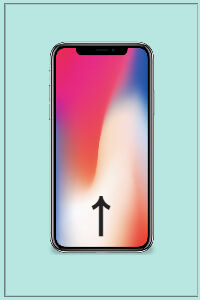
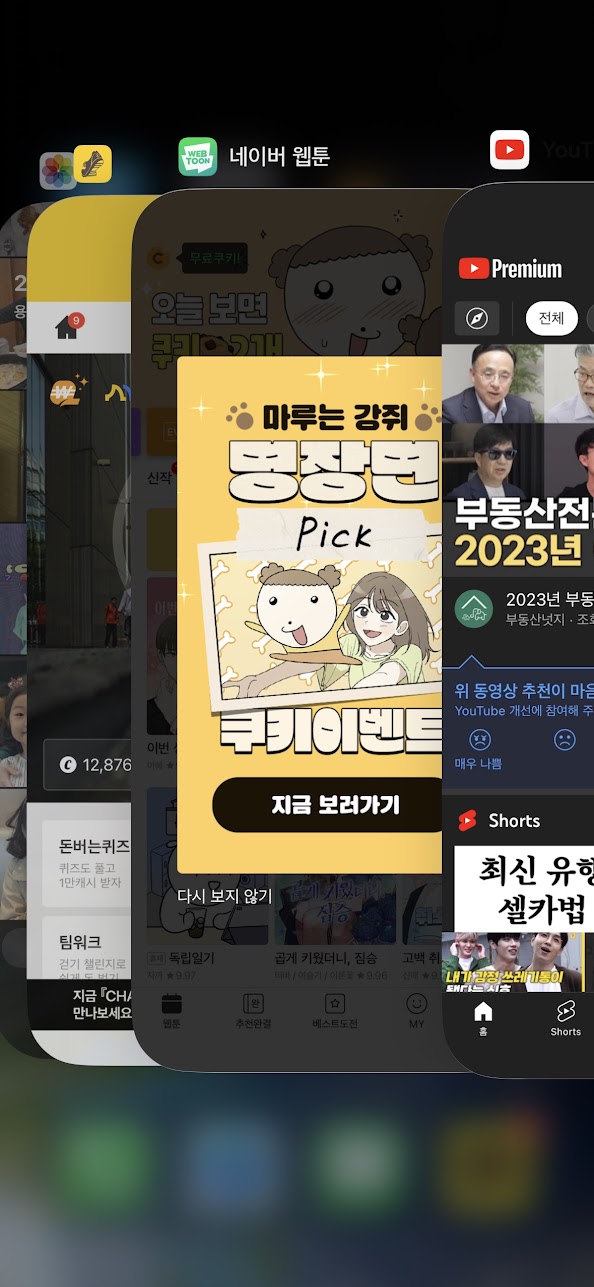
아래에서 위로 밀기
어플을 사용하던 중이었다면 사용하던 어플을 화면에서 없앨 수 있다.
위에서 올리면서 손가락을 떼지 않으면 실행 중인 어플을 볼 수 있다.
홈 화면에서도 아래에서 위로 밀어 올리면 실행 중인 어플을 확인할 수 있다.
어플 화면을 날리듯 올리면 어플을 종료시킬 수 있다.
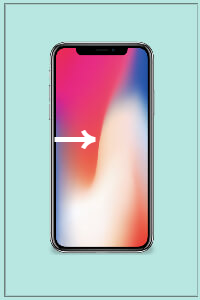
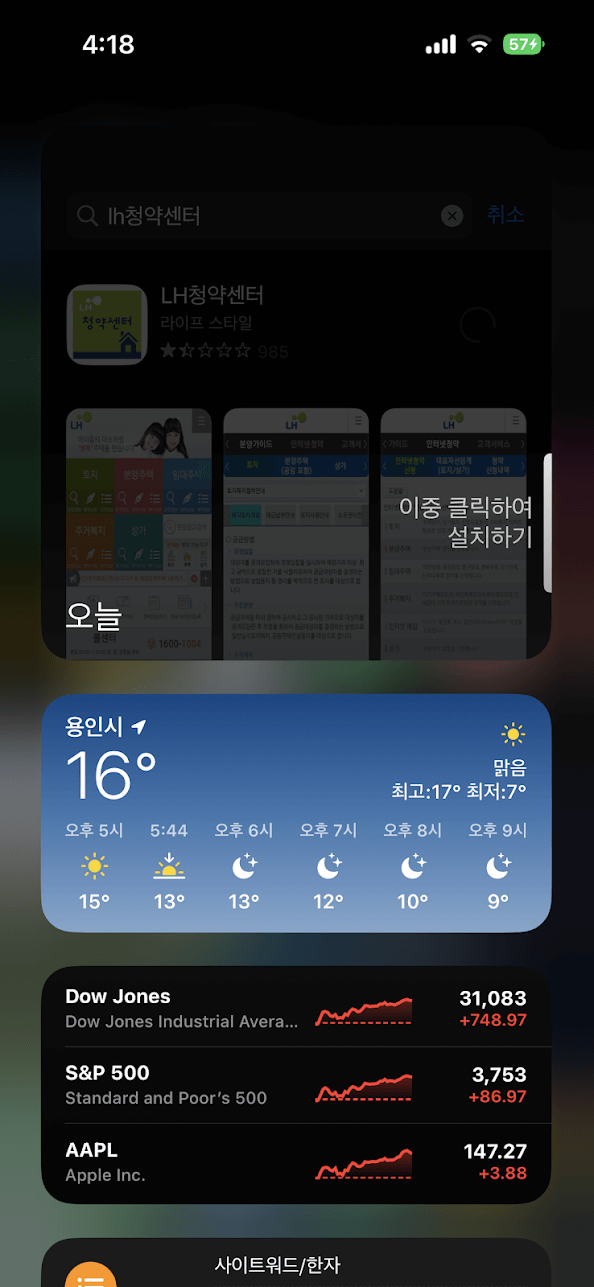
홈화면에서 왼쪽에서 오른쪽으로 밀기
내가 설정한 위젯을 확인할 수 있다.
위젯 화면을 꾹 눌러서 사용자에 맞춰서 위젯을 삭제, 추가할 수 있다.
필요할 때마다 찾아보면서 하는 익숙하지 않은 아이폰 적응기.
틈틈이 추가하여서 완벽한 아이폰 유저가 될 때까지 파이팅!!
(아이폰 카메라는 너무 좋은데 삼성 페이 못 쓰는 거 아직 너무 불편하다ㅜㅜㅜㅜ)
'생활정보' 카테고리의 다른 글
| [유산균추천] 유산균 싸다고 구입하지 마세요. 섭취시 주의사항 (0) | 2022.11.03 |
|---|---|
| 절임배추 구입 전 확인하세요! 주의점 / 가격 / 좋은 절임배추의 기준은? (0) | 2022.10.24 |
| 수능 날짜 /수능선물 추천 /누구나 쉽게 카카오톡 선물하기 방법! (0) | 2022.10.21 |
| [자동차과태료/우회전법]우회전 단속 언제부터? 벌금은 얼마? (0) | 2022.10.13 |
| 메트라이프 보험금청구 방법 - 쉽고 간단 신속하게 끝내자!! (0) | 2022.09.29 |




댓글